VPN是什麼? VPN虛擬私人網路的優缺點

VPN是什麼? VPN有哪些優缺點?接下來,我們和WebTech360一起探討VPN的定義,以及如何在工作中套用這種模式和系統。
您可以僅使用語音與 Windows 裝置進行交互,而無需使用鍵盤或滑鼠。經過多年將語音控制整合到 Microsoft 軟體更新中,我們終於到達了完美的境界。請依照以下步驟在 Windows 筆記型電腦或 PC 上設定語音辨識。
Windows 中的語音辨識是什麼?
語音辨識是 Microsoft 的內建功能,讓您僅基於語音命令即可免持存取 Windows 電腦。
曾經有一個名稱類似的功能稱為“Windows 語音辨識 (WSR)”,但已不再使用。語音存取已完全取代此功能。目前版本的線上語音辨識用於聽寫和訓練微軟應用程式以學習用戶獨特的語音模式。
對於 Windows 11,您可以從設定->隱私和安全性->語音->線上語音辨識存取此功能,必須啟用此功能。 Windows 10 用戶可以從開始->設定->隱私和安全性->語音->線上語音辨識存取它。
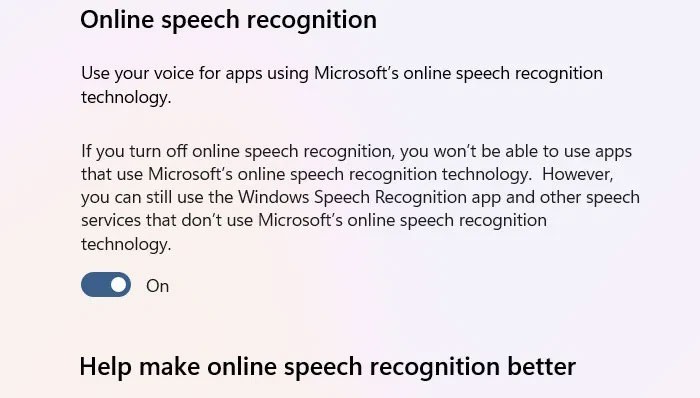
在 Windows 中啟用語音辨識可以幫助身體有殘疾的人,因為免提交互感覺更自然、更直觀。但更重要的是,任何 PC 用戶都可以打開應用程式、口述文字和搜尋訊息,而且所花的時間與使用鍵盤或滑鼠一樣短。
關閉線上語音辨識不會影響使用麥克風的其他 Windows 應用程式。您可以繼續使用遊戲欄、語音存取、錄音機、團隊或 Zoom。以下是在 Windows 中為內建和外部麥克風設定語音辨識的簡單步驟。
如何在 Windows 中設定語音識別
1. 確保 Windows 麥克風正常運作
Windows 筆記型電腦有內建麥克風,可直接嵌入到您的裝置中。打開它很容易:在 Windows 11 上,前往設定->隱私權和安全性->麥克風。這裡需要打開麥克風存取開關。
Windows 10 使用者應透過「開始」 -> 「設定」 -> 「隱私和安全性」 -> 「麥克風」進行導航,然後啟用「允許應用程式存取您的麥克風」。
完成上述調整後,啟用另一項設定「讓桌面應用程式存取您的麥克風」。下面您將看到一個內建應用程式“語音 UX 配置”,其中包含上次訪問的時間軸。此應用程式的狀態表示語音辨識目前正在您的 Windows 裝置上執行。
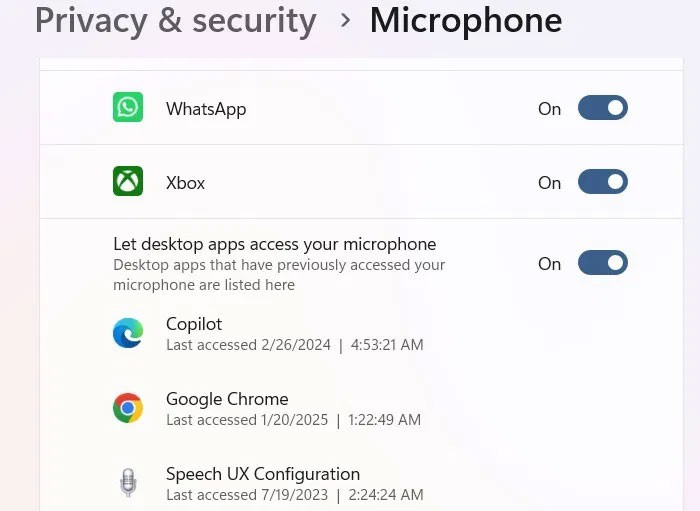
有幾種方法可以測試您的麥克風是否正常運作。在 Windows 11 上,前往系統->聲音->進階->更多聲音設定。對於Windows 10,路徑是開始->系統->聲音,這將開啟一個彈出視窗。在這兩種情況下,請前往「錄製」。綠色複選標記圖示表示麥克風沒有問題。
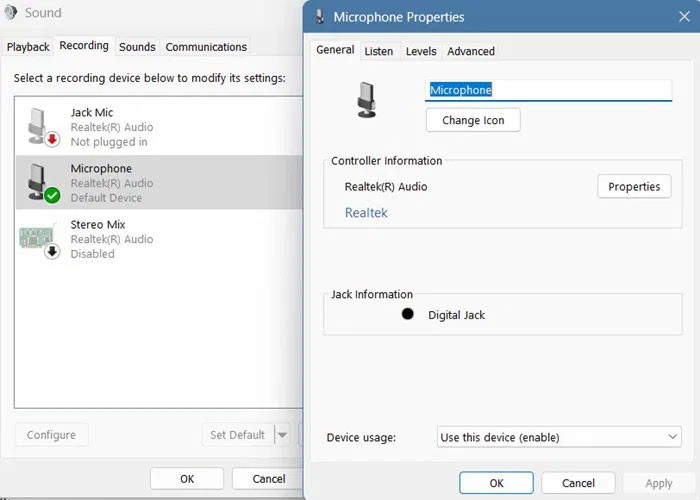
另一種流行的新方式是使用 Copilot 應用程式聊天。只需點擊應用程式語音輸入區域附近的“與副駕駛對話”圖示即可。如果您的 PC 麥克風遇到任何問題,您可以透過簡單的修復來解決。
2. 配對外部麥克風(可選)
使用大多數現代筆記型電腦,您可以使用內建麥克風進行非常高品質的語音互動。然而,任何播客或影片創作者都會告訴你,外接麥克風可以讓你的聲音更清晰。
在 Windows 11 中,前往設定->系統->聲音->配對新設備,然後按一下新增設備。對於 Windows 10 用戶,路徑是開始->設定->系統->聲音->輸入。在下拉式選單中,您會發現各種麥克風,包括系統預設麥克風。
對於兩個麥克風中的任一個,請按一下「新增裝置」即可插入新的麥克風。您可以新增連接到數位插孔的新麥克風。
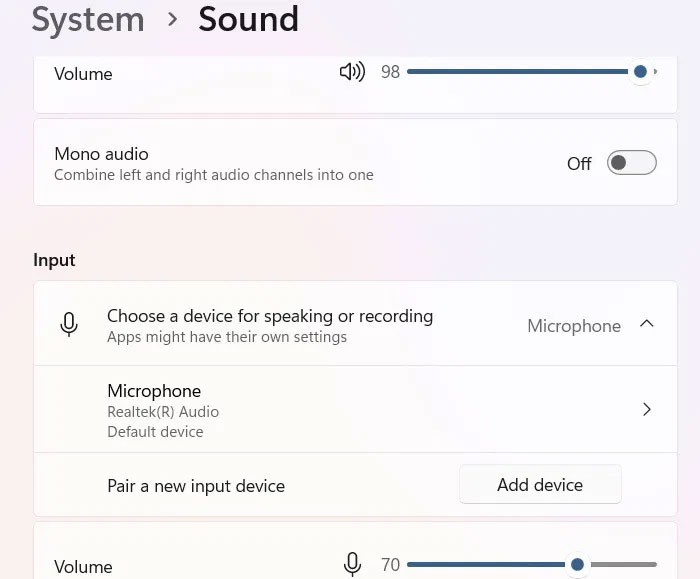
但是,如果外部麥克風透過藍牙連接,則需要執行幾個步驟才能將麥克風與筆記型電腦同步。您也可以使用智慧型手機輸入您的語音。
3.在 Windows 中設定語音識別
下一步很簡單。只需轉到線上語音識別頁面並打開切換開關。要根據您的個人聲音進行進一步微調,請點擊開始貢獻我的聲音片段。
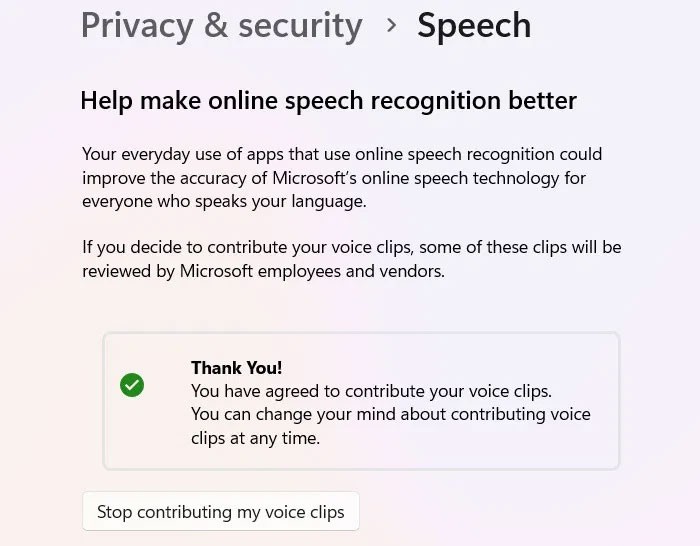
以前,該訓練工具需要您實際測試您的聲音。但該過程在最新版本的 Windows 11 中已自動化。現在,每次您使用 Microsoft 應用程式(例如Copilot或Word 中的聽寫功能)時,Microsoft 都會自動訓練裝置以適應您的口音和說話風格。
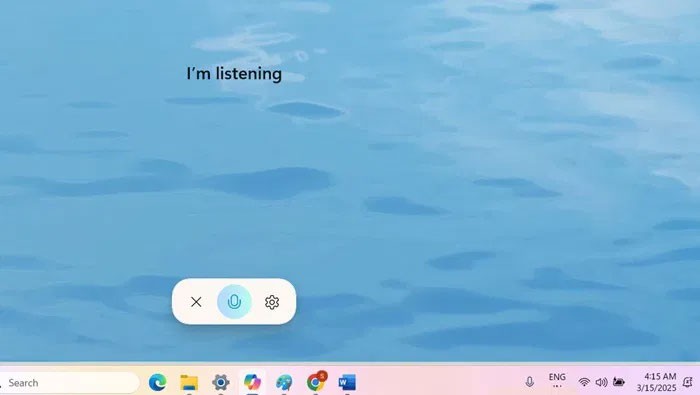
請注意,語音辨識也會透過經常使用而變得更加熟悉您的聲音,因此繼續使用,它自然會得到改善。以前,這個直覺的功能會使用完整的命令列表,通常與過時的應用程式Cortana一起使用。
這些命令仍然非常有用,但您不再需要記住它們中的任何一個。這是因為,現在,微軟已經轉向自然語言處理 (NLP) 設計,因此您只需按照平常說話的方式說話即可。
本教學向您展示了在 Windows 中設定語音辨識的最直接、最簡單的方法。這不是唯一有用的輔助功能。使用 Windows 螢幕鍵盤可以提高您的工作效率,尤其是在觸控式 PC 或平板手機裝置(螢幕尺寸為 5 至 6.9 吋的大行動裝置)上。講述人可以幫助您生動地聽到您的話語。
VPN是什麼? VPN有哪些優缺點?接下來,我們和WebTech360一起探討VPN的定義,以及如何在工作中套用這種模式和系統。
Windows 安全中心的功能遠不止於防禦基本的病毒。它還能防禦網路釣魚、攔截勒索軟體,並阻止惡意應用運作。然而,這些功能並不容易被發現——它們隱藏在層層選單之後。
一旦您學習並親自嘗試,您就會發現加密非常容易使用,並且在日常生活中非常實用。
在下文中,我們將介紹使用支援工具 Recuva Portable 還原 Windows 7 中已刪除資料的基本操作。 Recuva Portable 可讓您將其儲存在任何方便的 USB 裝置中,並在需要時隨時使用。該工具小巧、簡潔、易於使用,並具有以下一些功能:
CCleaner 只需幾分鐘即可掃描重複文件,然後讓您決定哪些文件可以安全刪除。
將下載資料夾從 Windows 11 上的 C 碟移至另一個磁碟機將幫助您減少 C 碟的容量,並協助您的電腦更順暢地運作。
這是一種強化和調整系統的方法,以便更新按照您自己的時間表而不是微軟的時間表進行。
Windows 檔案總管提供了許多選項來變更檔案檢視方式。您可能不知道的是,一個重要的選項預設為停用狀態,儘管它對系統安全至關重要。
使用正確的工具,您可以掃描您的系統並刪除可能潛伏在您的系統中的間諜軟體、廣告軟體和其他惡意程式。
以下是安裝新電腦時推薦的軟體列表,以便您可以選擇電腦上最必要和最好的應用程式!
在隨身碟上攜帶完整的作業系統非常有用,尤其是在您沒有筆記型電腦的情況下。但不要為此功能僅限於 Linux 發行版——現在是時候嘗試複製您的 Windows 安裝版本了。
關閉其中一些服務可以節省大量電池壽命,而不會影響您的日常使用。
Ctrl + Z 是 Windows 中非常常用的組合鍵。 Ctrl + Z 基本上允許你在 Windows 的所有區域中撤銷操作。
縮短的 URL 方便清理長鏈接,但同時也會隱藏真實的目標地址。如果您想避免惡意軟體或網路釣魚攻擊,盲目點擊此類連結並非明智之舉。
經過漫長的等待,Windows 11 的首個重大更新終於正式發布。













